 |
 |
|
||
 |
||||
Печать нескольких страниц на листе
Данный режим позволяет печатать две или четыре страницы на одном листе бумаги.
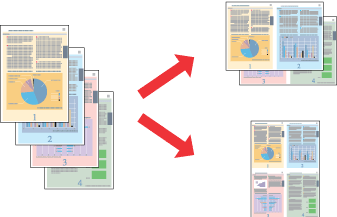
 Примечание
Примечание|
При печати без полей эта возможность недоступна.
|
Настройки драйвера в Windows
 |
Откройте окно драйвера принтера.
|
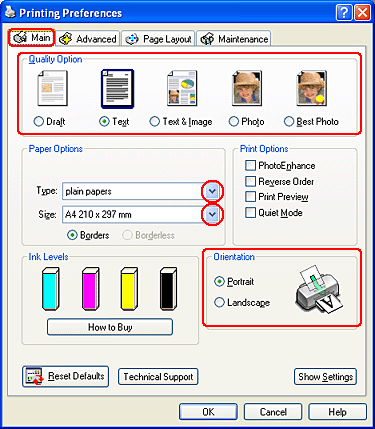
 |
Откройте вкладку Main (Главное) и выберите один из рекомендуемых ниже параметров Quality Options (Качество).
|
Draft (Черновик) для печати в черновом режиме с низким качеством;
Text (Текст) для печати страниц, содержащих только текст;
Text & Image (Текст и изображение) для более качественной печати страниц, содержащих текст и изображения;
Photo (Фото) для хорошего качества и высокой скорости печати;
Best Photo (Наилучшее фото) для наилучшего качества печати.
 |
Выберите подходящее значение параметра Type (Тип).
|
 |
Выберите подходящее значение параметра Size (Размер).
|
 |
Выберите ориентацию отпечатка: Portrait (Книжная) или Landscape (Альбомная).
|
 |
Перейдите на вкладку Page Layout (Макет), выберите параметр Multi-page (Многостраничность), а затем Pages Per Sheet (Страниц на листе).
|
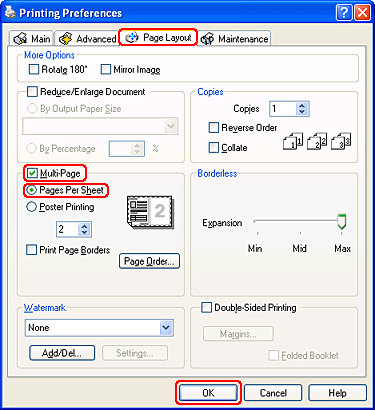
 |
Для печати нескольких страниц на листе настройте следующие параметры:
|
|
2, 4
|
Печать двух или четырех страниц документа на одном листе бумаги.
|
|
Print Page Borders (Печатать границы листа)
|
Печатает рамки вокруг страниц на каждом листе.
|
|
Page Order (Порядок страниц)
|
Позволяет задавать порядок печати страниц на листе бумаги. Некоторые настройки могут быть недоступны в зависимости от значения параметра Orientation (Ориентация) в окне Main (Главное).
|
 |
Щелкните OK, чтобы закрыть окно настроек принтера.
|
Завершив действия, перечисленные выше, напечатайте одну тестовую копию и проверьте результаты печати перед тем, как печатать все задание.
Настройки драйвера в Mac OS X
 |
Откройте диалоговое окно Page Setup (Параметры страницы).
|

 |
Выберите используемый принтер для параметра Format for (Формат для).
|
 |
Выберите значения параметров Paper Size (Размер бумаги) и Orientation (Ориентация).
|
 |
Щелкните OK, чтобы закрыть диалоговое окно Page Setup (Параметры страницы).
|
 |
Откройте диалоговое окно Print (Печать).
|
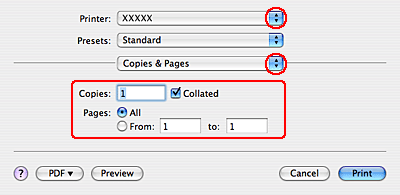
 |
Выберите используемый принтер для параметра Printer (Принтер), затем выберите значение параметров Copies & Pages (Копии и страницы).
|
 |
В раскрывающемся меню выберите Layout (Макет).
|
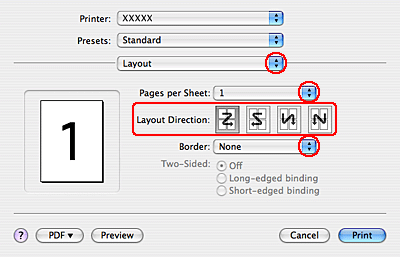
 |
Задайте следующие параметры:
|
|
Pages Per Sheet (Страниц на листе)
|
Печать нескольких страниц документа на одном листе бумаги. Допустимые значения — 1, 2, 4, 6, 9 и 16.
|
|
Layout Direction (Направление макета)
|
Позволяет задавать порядок печати страниц на листе бумаги.
|
|
Border (Поля)
|
Печатает рамки вокруг страниц на каждом листе. Можно выбрать значение None (Нет), Single hairline (Одна сверхтонкая линия), Single thin line (Одна тонкая линия), Double hairline (Двойная сверхтонкая линия) или Double thin line (Двойная тонкая линия).
|
 |
В раскрывающемся меню выберите Print Settings (Параметры печати).
|
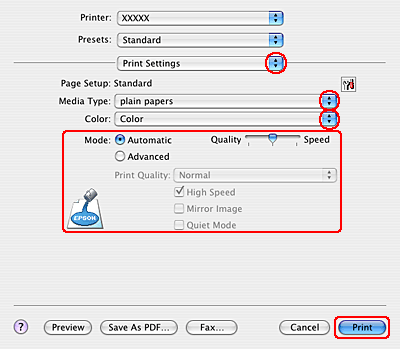
 |
Выберите значения параметров Media Type (Тип носителя), Color (Цвет) и Mode (Режим). Подробности о параметре Print Settings (Параметры печати) см. в интерактивной справке.
|
Завершив действия, перечисленные выше, напечатайте одну тестовую копию и проверьте результаты печати перед тем, как печатать все задание.
